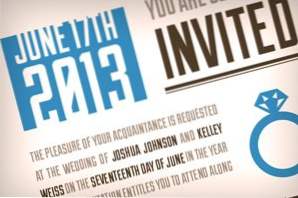
Hoy vamos a dar un paso atrás desde la web para embarcarnos en un proyecto de diseño de impresión a la antigua. Las invitaciones de boda se han convertido en un objetivo importante para los experimentos de diseño de cosecha propia, por lo que vamos a sumergirnos en uno y ver qué podemos hacer.
Usaremos un enfoque de tipografía principal combinado con algunos íconos simples para darle al producto terminado un atractivo vintage sofisticado. También lo haremos todo usando solo dos colores planos.
Producto final: echar un vistazo o descargarloConfiguración de documentos
Lo primero que debemos hacer es configurar un documento. Voy a utilizar Adobe Illustrator para este proyecto, pero el proceso es extremadamente similar en InDesign, por lo que debería poder seguirlo bien si así lo prefiere.
Para el tamaño del documento, vamos con un sangrado básico de cinco por siete con una pulgada de un octavo de pulgada. Usaremos un fondo blanco sólido para que el sangrado no sea demasiado importante, pero es una buena práctica asegurarse siempre de configurar uno.
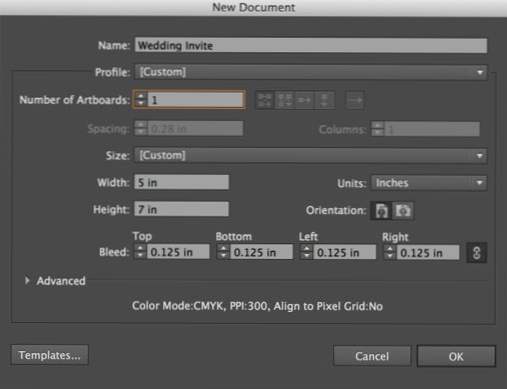
Una cosa más que me gusta hacer es crear un área viva guía que sirve como una representación visual básica de lo cerca que se permite que cualquier obra de arte o tipo llegue al borde del documento. Con el diseño de impresión, usted quiere evitar los elementos de abrazos de bordes incómodos y asegúrese de tener suficiente espacio para respirar alrededor del borde.
Para hacer esto, toma la herramienta Rectángulo y haz clic una vez en tu lienzo vacío. Esto debería mostrar un cuadro que le permite ingresar las dimensiones de su forma, escriba 4.75 pulgadas para el ancho y 6.75 pulgadas para la altura.
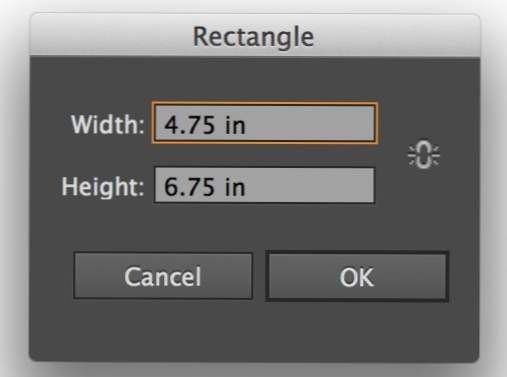
Una vez que tenga el rectángulo grande en la página, céntrelo con las herramientas de alineación en la parte superior del documento. Asegúrese de que? Alinear a Artboard? está seleccionado, luego alinee el cuadro verticalmente y horizontalmente al centro.
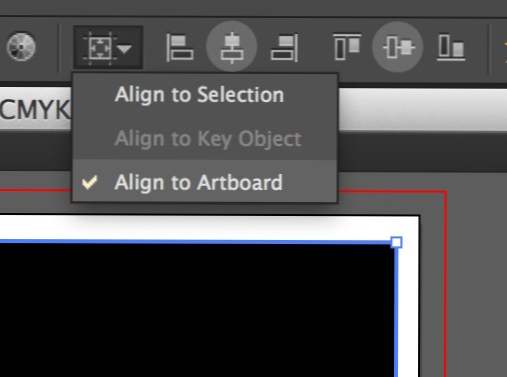
Ahora queremos convertir esta caja en una guía. Para hacer esto, puedes golpear Comando-5 o ir a Ver> Guías> Hacer guías.
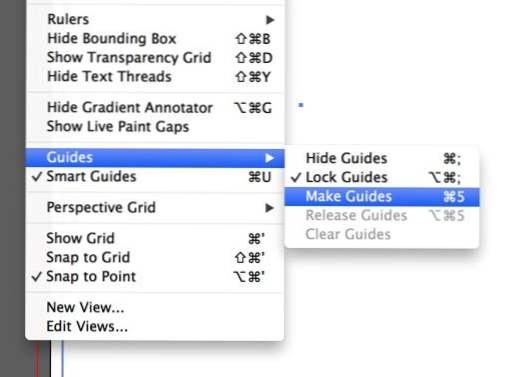
Los bordes de su documento ahora deberían verse como la imagen de abajo. Por defecto, sus guías se establecerán en una línea sólida, pero me gusta cambiar esto a una línea de puntos en las Preferencias de Illustrator. También me gusta asegurarme de que las guías están bloqueadas con Comando-Opción-punto y coma.
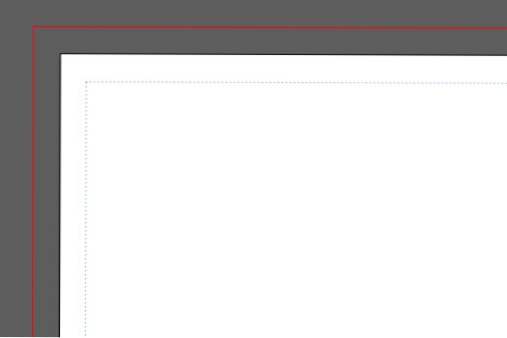
Sello de la fecha
Cuando diseño algo, me gusta pensar qué información será la más importante. Me sorprende que, para una invitación de boda, la fecha sea una información que los espectadores querrán saber de inmediato. Cuando cuelgan la invitación en su refrigerador y la consultan más tarde, esta es probablemente la información que estarán buscando.
? Si bien técnicamente puede obtener las fuentes de tipo perdido de forma gratuita, es una buena idea dejar una sugerencia para mostrar su agradecimiento al diseñador. ?Como resultado, queremos que esto sea agradable y prominente, así que comenzaremos aquí. Antes de comenzar, sin embargo, necesitaremos un tipo de letra. Necesito algo fuerte y atractivo que pueda usar en todo el diseño, dado que estará casi completamente compuesto de tipo.
Ya que vamos por un look vintage, creo que Duke de Lost Type es la elección perfecta. Ten en cuenta que mientras puedas técnicamente Obtenga las fuentes Lost Type de forma gratuita, es una buena idea dejar una sugerencia para mostrar su apreciación al diseñador.
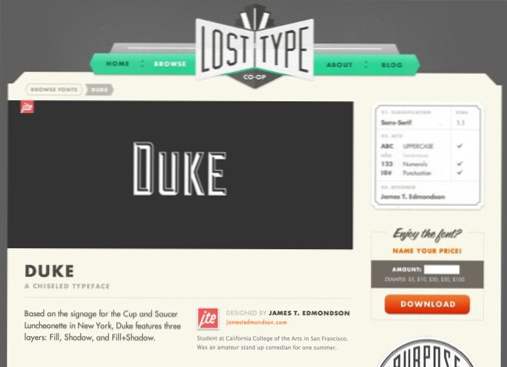
Una vez que haya descargado e instalado la fuente, escriba su fecha en letras bonitas y grandes como se muestra en el siguiente ejemplo. Tenga en cuenta que estoy usando el? Relleno? Variación de la fuente.
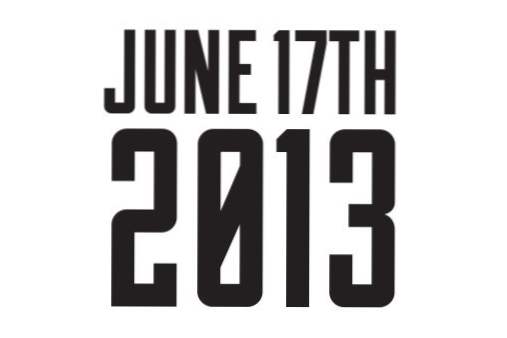
Quiero que esto sea aún más llamativo de lo que es actualmente, va a haber muchos tipos en la página y esto debe destacarse de alguna manera. Para lograr esto, invirtámoslo en una caja negra.
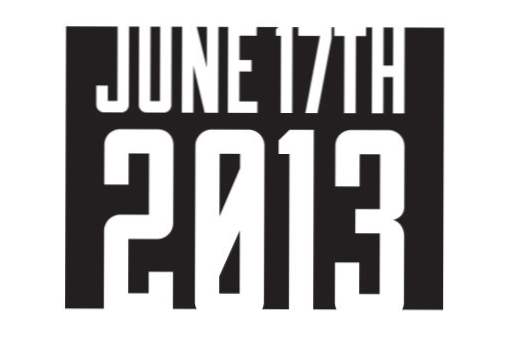
Observe cómo el tipo realmente se extiende fuera de los límites de la caja, esta es una pieza importante de la estética, así que asegúrese de repetirla. Para propósitos de referencia, la caja mide aproximadamente 2 x 1.5 pulgadas.
Titular
Ahora es el momento de levantar un titular. La técnica que usaremos para esto es muy similar a la que hicimos para la fecha. Escriba las palabras como en el ejemplo a continuación, con la palabra inferior que ocupa la misma cantidad de espacio horizontal que la línea superior.
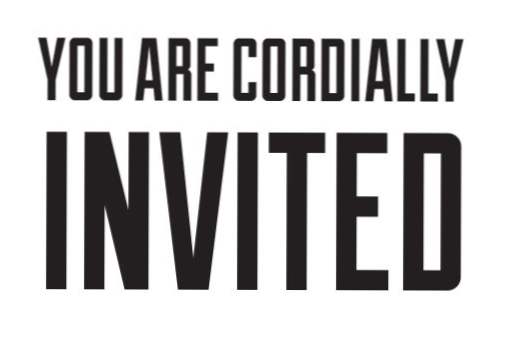
Para agregar un poco de interés visual aquí, echemos un subrayado grueso. Dibuja una línea debajo del texto y dale un trazo de cuatro puntos.

Eso está bien, pero todavía es un poco simple. Vamos a imaginarlo con un segundo golpe. Tire otro en la parte inferior y establezca el trazo en un solo punto.
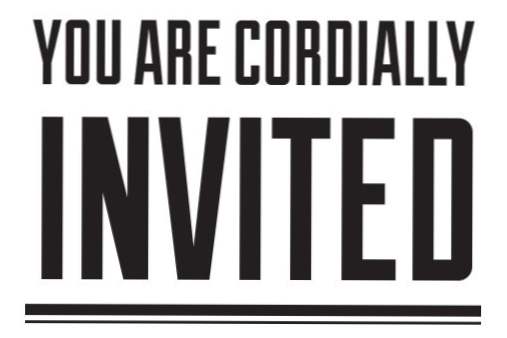
Dé una palmada en la parte superior del documento al lado de la fecha. La parte superior de su documento debe verse así:
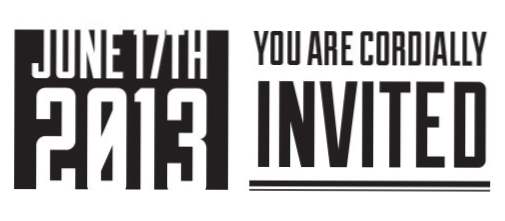
Color
Ahora que tenemos algunos elementos en la página, me gustaría comenzar a pensar en el color. Podríamos diseñar todo en blanco y negro, luego agregar color, pero estoy demasiado distraído para tal disciplina, así que avancemos y hagámoslo ahora.
Sólo dos colores?
Recuerde siempre que el mundo de la impresión es drásticamente diferente del mundo web. Una de las cosas que debe considerar muy cuidadosamente con los trabajos de impresión es el color y su relación con el costo.
"Esta es una gran decisión porque estamos limitando gravemente nuestras posibilidades de diseño".¿Será una impresión CMYK de cuatro colores estándar? O tal vez quieras ahorrar algo de dinero e ir con un solo color. ¿Qué tal si dividimos la diferencia y hacemos una impresión a dos colores? Esta es una gran decisión porque estamos limitando severamente nuestras posibilidades de diseño. Avanzar con una impresión de dos colores significa que podemos tener dos colores y dos colores solo en nuestro diseño. ¡Nada más!
En estos casos, normalmente recurrimos a los colores planos (). Para acceder a estos en Illustrator, haga clic en el pequeño menú desplegable en la Muestras panel e ir a Abrir Biblioteca Swatch> Libros en color> PANTONE + Solid Coated.
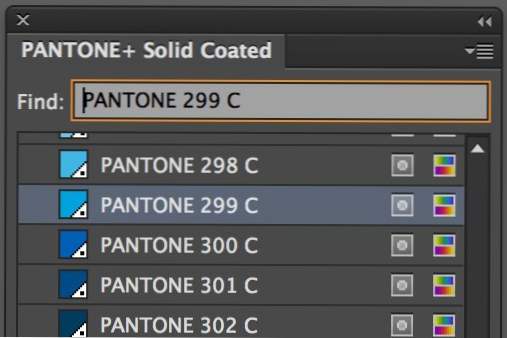
Esto debería mostrar una gran cuadrícula de colores planos PANTONE.Cambie a una vista de lista y busque PANTONE 299 C y PANTONE 7554 C. Estos son los dos colores que usaremos en nuestro diseño. Aplicar estos a nuestros elementos existentes como tal:

Nota: Los colores planos solo son relevantes si está imprimiendo el artículo en un centro de impresión comercial configurado para dicho proceso. La impresora de inyección de tinta de su oficina doméstica no es buena para este tipo de diseño, use CMYK en su lugar.
Engañando con diseño de dos colores
Luce bien hasta ahora, pero quiero hacer las cosas un poco más interesantes. Todavía no hay tanta variación como me gustaría que hubiera. Para arreglar esto, necesitamos un tercer color. Sin embargo, no podemos hacer esto porque estamos usando una impresión a dos colores. ¿O podemos?
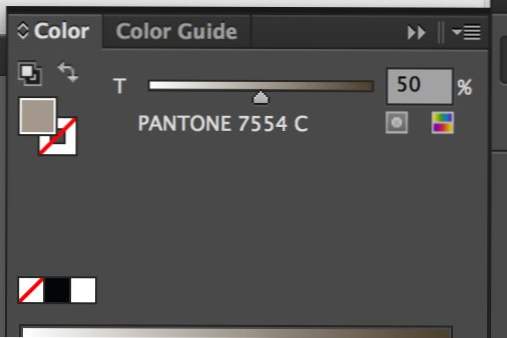
Como puede ver en la foto de arriba, los colores planos tienen un control deslizante de color especial que le permite cambiar la forma en que se aplica la tinta. Al variar los porcentajes, podemos alterar la apariencia del color sin necesidad de cargar un color diferente en la prensa. ¡Muy genial!
Con esto en mente, vamos a rehacer nuestros dos trozos de elementos. Chang the? Eres cordialmente? Línea al 50% y dejar? Invitado? al 100%.

Invitar a un párrafo
Avanzando, es hora de lanzar un párrafo que saluda al destinatario de la invitación con algunos detalles sobre lo que está sucediendo.
Para hacer esto, suelte un párrafo con una alineación justificada y rellénelo con el texto que necesite. La copia de la invitación de boda tiende a ser formal, pero no dude en ser alegre, ¡es su diseño!
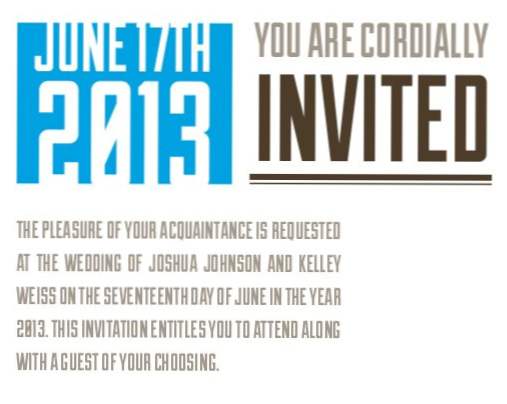
Teniendo en cuenta que hemos optado por un tipo de letra todo en mayúsculas, sans-serif, debemos tener en cuenta que la legibilidad será un problema. Todas las letras tienen el mismo aspecto y es fácil perder su lugar. Para ayudar a esto, vamos a resaltar partes importantes del mensaje con un cambio de color.
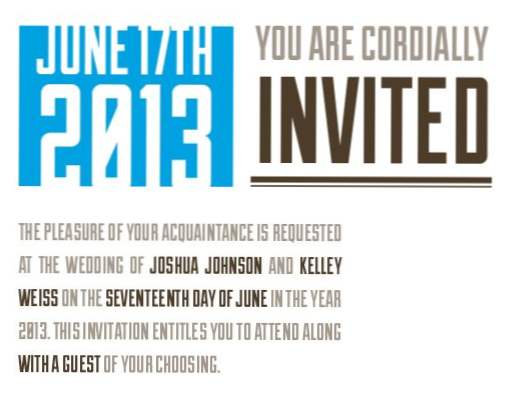
Ahora, la información más importante (nombres, fecha y opción de invitado) se destaca y se puede ubicar fácilmente sin una navegación que induzca el dolor de cabeza.
Icono de anillo
Todo este texto está empezando a ser un poco monótono. Vamos a romper con un bonito gran gráfico. Una foto arruinaría la estética que tenemos y sería un poco difícil descomponerla en dos colores, así que vamos con un simple ícono. Coincidirá perfectamente con nuestro estilo.
Mi primera parada para iconos simples para proyectos de diseño es The Noun Project, que está cargado de iconos completamente gratuitos para casi todo lo que pueda desear. La mejor parte: no tiene que descargar grandes conjuntos de iconos, solo encuentre el icono que desea y descargue el archivo SVG individual.
Después de navegar un poco, encontré el ícono del anillo a continuación, que es perfecto para nuestra invitación.
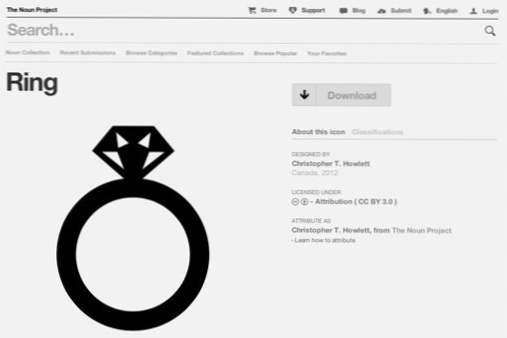
Dejemos esto junto al párrafo (Illustrator maneja bien los archivos SVG). Use el color PANTONE 299 C para el anillo y amplíelo para que se ajuste al espacio.
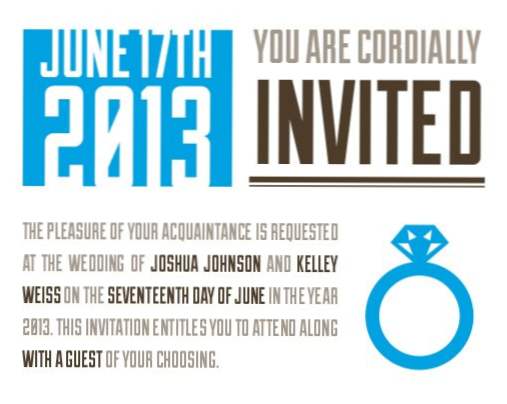
Novia y novio
Hasta este punto, hemos puesto mucho énfasis en el evento y no lo suficiente en las personas reales. Queremos un buen trozo de texto que resalte los dos afortunados enamorados. Esto asegura que, tan pronto como mire la invitación, pueda ver quién se va a casar.
Usando el estilo de diseño y los procesos que ya hemos establecido, esto puede ser bastante rápido. Empiezo escribiendo los nombres y centrándolos, luego flanqueando el título con otros dos gráficos.
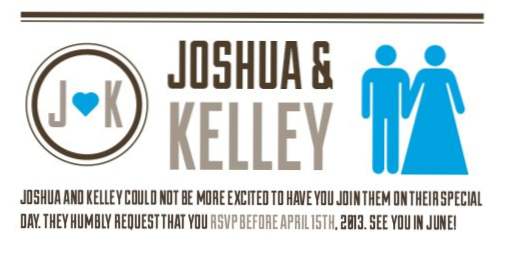
A la derecha, colocaremos un icono de novia y novio (ya que estamos hablando de la novia y el novio aquí) y a la izquierda haremos un gráfico personalizado utilizando el método de dos tiempos que hemos estado implementando en el Líneas divisorias y un icono de corazón.
Tiraremos todo esto bajo la obra de arte que desarrollamos antes. Desde un punto de vista práctico, esta es una buena oportunidad para alentar a sus invitados a confirmar su asistencia, así que también escribí un párrafo sobre esto.
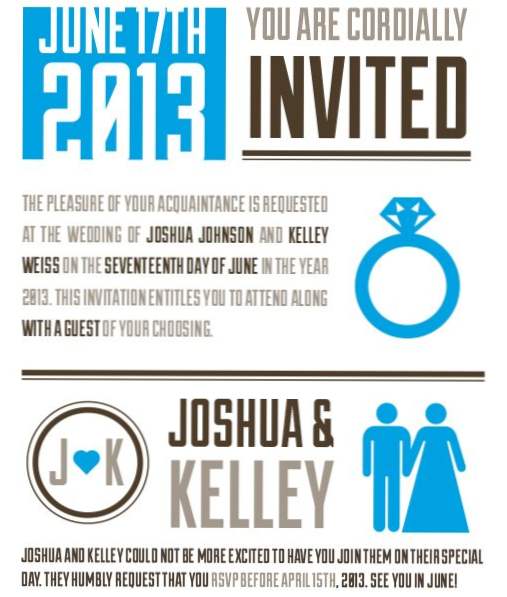
¿Cuando y donde?
Casi hemos terminado con esta invitación, pero hay una información muy importante que hemos dejado de lado: ¿cuándo y dónde es la ceremonia?
"La parte inferior de la página es, en realidad, una propiedad principal para información clave".Puede parecer extraño dejar esta información vital para el final, pero la parte inferior de la página es, en realidad, el principal espacio para la información clave. Sus ojos casi siempre mirarán la parte superior o inferior de la página para obtener datos importantes.
Para vincular esto con la fecha, que está en la parte superior de la página, usaremos una de nuestras herramientas de diseño más sólidas: la repetición. Tome el estilo invertido de la fecha en la parte superior de la página y aplíquelo aquí también:
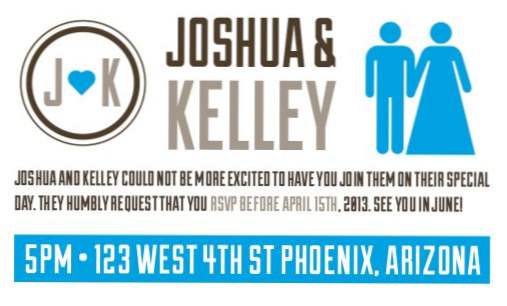
Este es un paso muy intencional que une visualmente la parte superior e inferior de la invitación a través de señales visuales similares. Son los únicos lugares en la página que usan este estilo inverso, por lo que tendrá la impresión de que están relacionados de alguna manera, incluso si no se da cuenta conscientemente.
¡Descargalo!
Para terminar, solo ve y asegúrate de que tus alineamientos se vean bien. Es fácil quedar descuidado mientras realiza cambios, pero desea que el producto terminado sea perfecto. Si eres demasiado perezoso para construir el tuyo, no te preocupes, ¡puedes tener el mío!
Archivos .ai y .eps terminados: Haga click aquí para descargar.
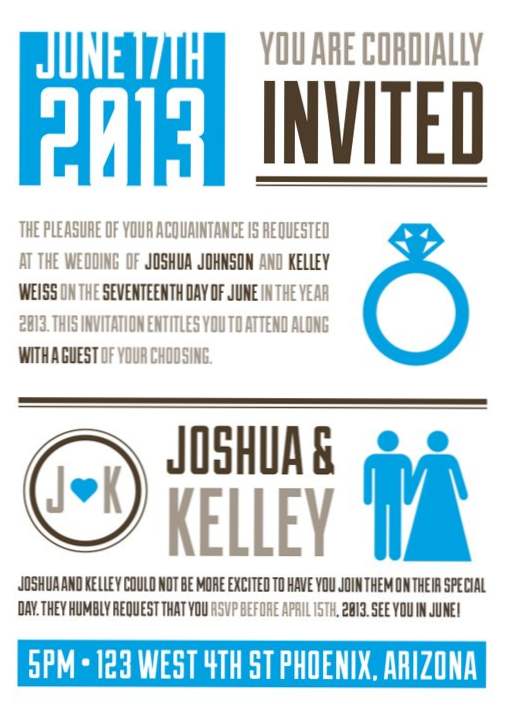
Conclusión
Hoy utilizamos Adobe Illustrator para crear una invitación de boda tipográfica vintage con dos colores planos. El resultado final es bastante elegante y es una excelente manera de anunciar una boda para usted o un amigo. Deja un comentario a continuación y déjanos saber lo que piensas!
Si está buscando más inspiración para invitaciones de boda, consulte nuestra colección de 50 ejemplos de invitaciones de boda maravillosamente diseñadas.

